Znajdowanie i rozwiązywanie problemów z dostarczaniem wiadomości e-mail jako administrator usługi Microsoft 365 dla firm
Kiedy użytkownicy zgłaszają, że nie otrzymują poczty e-mail, może być trudno znaleźć przyczynę tego stanu rzeczy. Istnieje wiele możliwości. Czy przyczyną jest błąd programu Outlook? Czy usługa Microsoft 365 przestała działać? Czy wystąpił problem z przepływem wiadomości lub ustawieniami filtru spamu? A może problem dotyczy czegoś, na co nie masz wpływu, na przykład nadawca znajduje się na globalnej liście zablokowanych? Na szczęście usługa Microsoft 365 udostępnia wydajne automatyczne narzędzia ułatwiające znajdowanie i rozwiązywanie różnych problemów.
Sprawdź, czy wystąpił problem z programem Outlook lub inną aplikacją poczty e-mail
Jeśli tylko jeden użytkownik zgłasza problemy z odbieraniem poczty e-mail, problem może dotyczyć jego konta poczty e-mail lub aplikacji pocztowej. Zanim przejdziesz do zadań wykonywanych przez administratora, poproś użytkownika o wypróbowanie poniższych rozwiązań.
Szukanie brakujących wiadomości za pomocą programu Outlook w sieci Web — 5 minut
Jeśli wiadomości docierają do skrzynki pocztowej w aplikacji Outlook w sieci Web użytkownika, ale nie w aplikacji poczty e-mail zainstalowanej na jego urządzeniu, możliwe, że problem dotyczy urządzenia lub aplikacji poczty e-mail. Poproś użytkownika dotkniętego problemem o zalogowanie się do aplikacji Outlook w sieci Web w celu sprawdzenia, czy konto e-mail w usłudze Microsoft 365 działa prawidłowo.
Instrukcje: Logowanie się do aplikacji Outlook w sieci Web dla firm
Uruchamianie Asystenta pomocy technicznej i odzyskiwania firmy Microsoft w celu rozwiązania problemów z programem Outlook lub kontem — 10 minut
Uwaga 16.
scenariusze asystenta odzyskiwania i pomoc techniczna firmy Microsoft nie są dostępne dla nowego programu Outlook dla systemu Windows.
Jeśli problem z otrzymywaniem poczty e-mail jest zgłaszany tylko przez jednego użytkownika, przyczyną może być problem z licencją lub profilem, zła wersja programu Outlooklub połączenie kilku innych problemów. Na szczęście pomoc techniczna firmy Microsoft i Asystent odzyskiwania znajduje i pomaga rozwiązać większość problemów, które mają wpływ na program Outlook lub Platformę Microsoft 365. Jako pierwszy krok w rozwiązywaniu problemów z dostarczaniem wiadomości e-mail dla usługi Microsoft 365 dla firm zaleca się pobranie i uruchomienie Asystenta pomocy technicznej i odzyskiwania na urządzeniu, którego dotyczy problem.
W przypadku występowania problemów z programem Outlook dla komputerów Mac lub dostępem mobilnym można za pomocą tej aplikacji sprawdzić ustawienia konta. Należy jednak zainstalować aplikację na komputerze. Kiedy użytkownik zaloguje się na koncie, którego dotyczy problem, aplikacja wyszuka ewentualne problemy. Użytkownicy zazwyczaj mogą pobrać i uruchomić aplikację Asystent odzyskiwania i pomocy technicznej bez pomocy administratora usługi Microsoft 365.
 Pozwól nam rozwiązać problem Pobierz i uruchom Asystenta pomocy technicznej i odzyskiwania firmy Microsoft
Pozwól nam rozwiązać problem Pobierz i uruchom Asystenta pomocy technicznej i odzyskiwania firmy Microsoft
Jeśli Asystent pomocy technicznej i odzyskiwania nie rozwiązuje problemu, wypróbuj te narzędzia administracyjne
Jako administrator usługi Microsoft 365 dla firm masz dostęp do kilku narzędzi, które mogą pomóc w rozwiązaniu zagadki niedostarczanych wiadomości e-mail. Poniższy klip wideo zawiera krótkie omówienie dostępnych narzędzi.
Poniższe narzędzia przedstawiono w kolejności od najszybszego do najbardziej zaawansowanego.
Sprawdzanie kondycji usługi Microsoft 365 pod kątem problemów z usługą Exchange Online — 5 minut
Na stronie kondycji wymieniono stan usług Microsoft 365 i wszelkie niedawne zdarzenia z nimi związane. Aby sprawdzić kondycję usługi, wykonaj następujące czynności:
Zaloguj się za pośrednictwem odpowiedniego łącza na stronie W którym miejscu zalogować się do usługi Microsoft 365 dla firm za pomocą konta służbowego.
Wybierz ikonę Uruchamianie aplikacji w lewym górnym rogu i wybierz kafelek Administrator.
Napiwek
Kafelek Administrator jest wyświetlany wyłącznie dla administratorów usługi Microsoft 365.
Nie możesz znaleźć aplikacji, której szukasz? W obszarze Uruchamianie aplikacji wybierz pozycję Wszystkie aplikacje, aby wyświetlić listę alfabetyczną dostępnych aplikacji usługi Microsoft 365. W tym miejscu możesz wyszukać konkretną aplikację.
W obszarze Kondycja usługi przejdź do pozycji Wyświetl kondycję usługi.
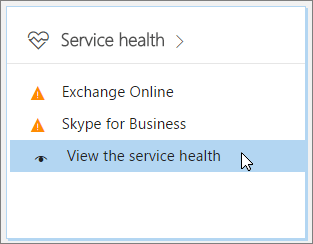
Jeśli widać, że usługa ExchangeOnline ma obniżoną wydajność, dostarczanie poczty e-mail do organizacji może odbywać się z opóźnieniem, a inżynierowie pracują już nad przywróceniem sprawnego działania usługi. Na stronie kondycja usługi można sprawdzać informacje dotyczące postępu prac. W takim przypadku nie trzeba otwierać żądania usługi, ponieważ pracujemy już nad rozwiązaniem tego problemu.
Uruchom narzędzie do rozwiązywania problemów z dostarczaniem wiadomości e-mail
Uwaga 16.
Ta funkcja wymaga konta administratora usługi Microsoft 365. Ta funkcja nie jest dostępna w usługach Microsoft 365 dla instytucji, Microsoft 365 obsługiwany przez 21Vianet lub Microsoft 365 Germany.
Możesz uruchomić automatyczną diagnostykę, aby zidentyfikować problemy wpływające na dostarczanie wiadomości e-mail i znaleźć sugerowane rozwiązania problemów.
Wybierz menu Diagnoza: Kliknij polecenie Rozwiązywanie problemów z dostarczaniem wiadomości e-mail, aby uruchomić diagnostykę w centrum administracyjnym usługi Microsoft 365. Wprowadź adres e-mail nadawcy i odbiorcy oraz inne istotne informacje, a następnie wybierz Rozpocznij testy.
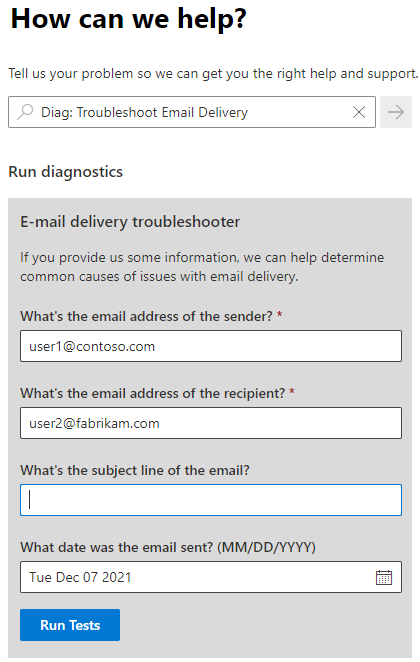
Śledzenie wiadomości to zaawansowane narzędzie rozwiązywania problemów z dostarczaniem wiadomości e-mail — 15 minut
Czasami wiadomość e-mail gubi się w trakcie przesyłu lub przesył może potrwać o wiele dłużej, niż oczekiwano. W takich przypadkach użytkownicy mogą się zastanawiać, co się dzieje. Funkcja śledzenia wiadomości umożliwia śledzenie wiadomości podczas przechodzenia przez usługę Exchange Online. Uzyskanie szczegółowych informacji o określonej wiadomości pozwala skutecznie odpowiadać na pytania użytkownika, rozwiązywać problemy z przepływem poczty, weryfikować zmiany zasad i zapobiegać konieczności kontaktu z pomocą techniczną.
Otwieranie narzędzia śledzenia wiadomości
Jeśli jesteś administratorem usługi Microsoft 365, możesz uzyskać dostęp do narzędzia do śledzenia wiadomości i uruchomić je w obszarze Centrum administracyjne programu Exchange. Aby do niego przejść:
Zaloguj się za pośrednictwem odpowiedniego łącza na stronie W którym miejscu zalogować się do usługi Microsoft 365 dla firm za pomocą konta służbowego.
Wybierz ikonę Uruchamianie aplikacji w lewym górnym rogu i wybierz kafelek Administrator.
Napiwek
Kafelek Administrator jest wyświetlany wyłącznie dla administratorów usługi Microsoft 365.
Nie możesz znaleźć aplikacji, której szukasz? W obszarze Uruchamianie aplikacji wybierz pozycję Wszystkie aplikacje, aby wyświetlić listę alfabetyczną dostępnych aplikacji usługi Microsoft 365. W tym miejscu możesz wyszukać konkretną aplikację.
Przejdź do programu Exchange.
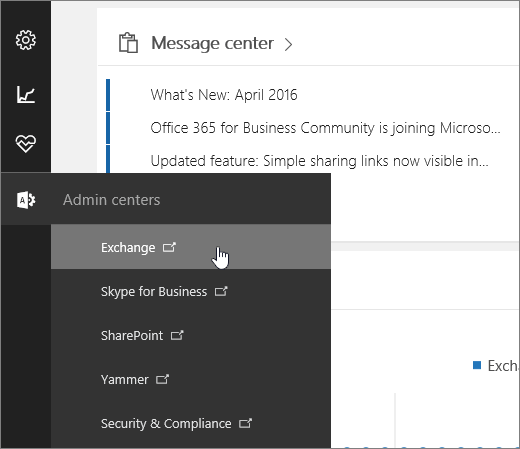
W obszarze Przepływ poczty e-mail wybierz pozycję Śledzenie wiadomości.
Jeśli jesteś administratorem usługi Microsoft 365 Small Business, w celu znalezienia narzędzia do śledzenia wiadomości wykonaj następujące czynności:
Przejdź do pozycji Ustawienia>usługi administracyjnej>Poczta e-mail, kalendarz i kontakty.
W obszarze Rozwiązywanie problemów z pocztą e-mail kliknij pozycję Rozwiąż problemy z dostarczaniem wiadomości.
Uruchamianie śledzenia wiadomości i wyświetlanie szczegółów dostarczania wiadomości wysłanych w ciągu ostatniego tygodnia
Śledzenie wiadomości jest domyślnie ustawione na wyszukiwanie wszystkich wiadomości wysłanych lub otrzymanych przez organizację w ciągu ostatnich 48 godzin. Aby wygenerować ten raport, wybierz przycisk Wyszukaj u dołu strony. Ten raport może dać ogólne wyobrażenie o tym, jak wygląda przepływ poczty e-mail w danej organizacji. Jednak w celu rozwiązania problemu z dostarczaniem poczty określonego użytkownika należy zawęzić wyniki śledzenia wiadomości do skrzynki pocztowej tego użytkownika i przedziału czasowego odpowiadającego oczekiwanemu otrzymaniu danej wiadomości.
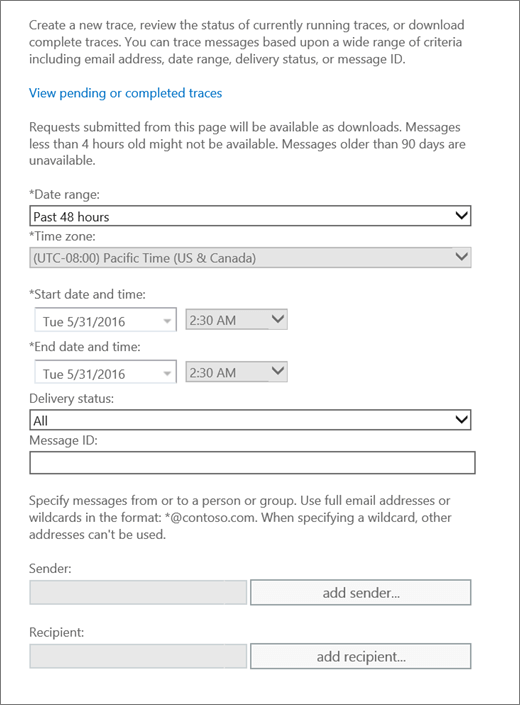
W menu Zakres dat wybierz zakres dat najbardziej zbliżony do czasu wysłania brakującej wiadomości.
Za pomocą pozycji Dodaj nadawcę i Dodaj adresata dodaj odpowiednio co najmniej jednego nadawcę i adresata.
Kliknij pozycję Wyszukaj, aby uruchomić śledzenie wiadomości.
Na stronie Wyniki śledzenia wiadomości są pokazane wszystkie wiadomości odpowiadające wybranym kryteriom. Typowe komunikaty są oznaczone jako Dostarczone w kolumnie STATUS .
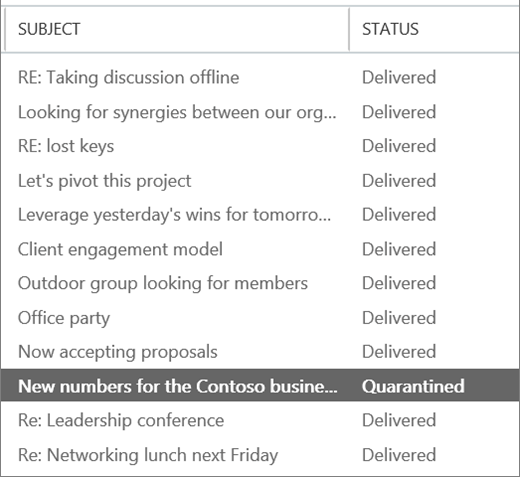
Aby wyświetlić szczegółowe informacje dotyczące wiadomości, zaznacz wiadomość i wybierz pozycję
 (Szczegóły).
(Szczegóły).Zostaną wyświetlone szczegółowe informacje wyjaśniające, co się stało z daną wiadomością. Aby rozwiązać problem, wykonaj instrukcje wyświetlone w sekcji Jak to naprawić.
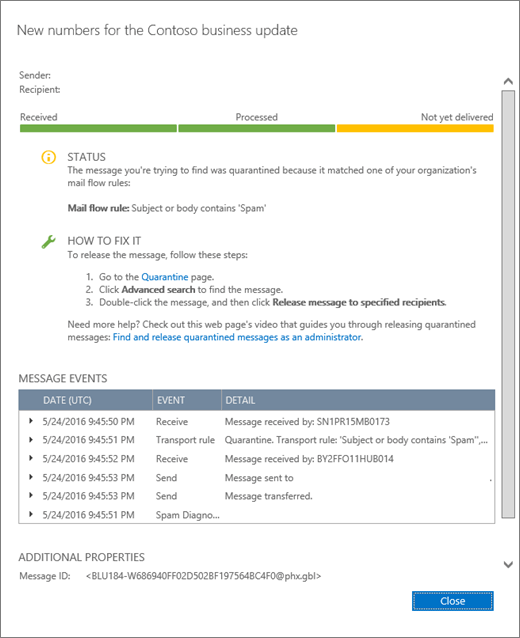
Aby wyszukać inną wiadomość, możesz kliknąć przycisk Wyczyść na stronie Śledzenie wiadomości, a następnie określić nowe kryteria wyszukiwania.
Wyświetlanie wyników śledzenia wiadomości, która jest starsza niż siedem dni
Dane dotyczące śledzenia wiadomości w przypadku elementów mających więcej niż siedem dni są dostępne tylko w postaci pliku .csv do pobrania. Ponieważ dane dotyczące starszych wiadomości są przechowywane w innej bazie danych, uzyskanie danych dotyczących śledzenia starszych wiadomości może potrwać nawet godzinę. Aby pobrać plik .csv, wykonaj jedną z poniższych czynności.
Kliknij link w wiadomości e-mail z powiadomieniem wysyłanej po ukończeniu śledzenia.
Aby wyświetlić listę operacji śledzenia wykonanych względem elementów mających więcej niż siedem dni, kliknij pozycję Wyświetl oczekujące lub ukończone śledzenia w narzędziu do śledzenia wiadomości.
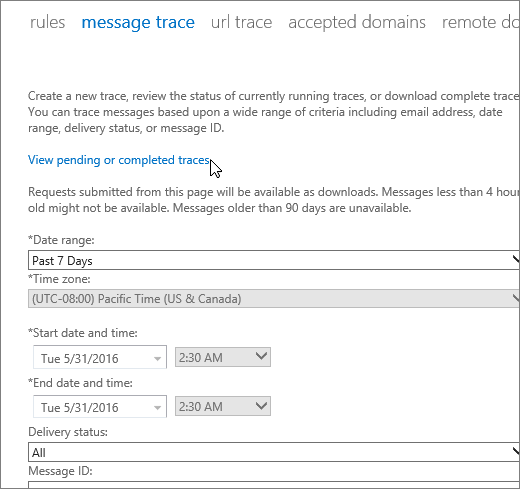
Lista wyników wyświetlona w interfejsie użytkownika jest posortowana według daty i godziny operacji śledzenia (na szczycie listy znajdują się najnowsze elementy).
Gdy wybierzesz określoną operację śledzenia wiadomości, w prawym okienku zostaną wyświetlone dodatkowe informacje. Zależnie od podanych kryteriów wyszukiwania mogą one obejmować szczegóły takie jak zakres dat, dla którego uruchomiono śledzenie, oraz nadawca i zamierzeni adresaci wiadomości.
Uwaga 16.
Operacje śledzenia wiadomości zawierające dane starsze niż siedem dni są automatycznie usuwane. Nie można ich usuwać ręcznie.
Często zadawane pytania dotyczące śledzenia wiadomości
Po jakim czasie od wysłania wiadomości będzie ona widoczna w narzędziu do śledzenia wiadomości?
Dane śledzenia wiadomości mogą być widoczne już po 10 minutach od wysłania wiadomości, ale może to trwać do godziny.
Dlaczego po uruchomieniu śledzenia wiadomości jest wyświetlany błąd przekroczenia limitu czasu?
Prawdopodobnie wyszukiwanie trwa zbyt długo. Spróbuj uprościć kryteria wyszukiwania.
Dlaczego dostarczenie wiadomości do miejsca docelowego trwa tak długo?
Możliwe przyczyny są następujące:
Zamierzone miejsce docelowe nie odpowiada. Jest to najbardziej prawdopodobny scenariusz.
Przetwarzanie dużej wiadomości trwa długo.
Czas oczekiwania w usłudze powoduje opóźnienia.
Wiadomość została zablokowana przez usługę filtrowania.